Win8.1系统通过任务管理器查看系统性能的技巧
Win8.1系统通过任务管理器查看系统性能分享给大家!Windows 8.1任务管理器可以十分直观地查看系统的性能,了解系统资源的使用情况。通过任务管理器可以对处理器、内存、硬盘及网络的使用情况一目了然。
Win8.1系统通过任务管理器查看系统性能的步骤如下:
1:在“任务管埋器”窗口中,切换到“性能”选项卡,可查看系统的性能。
2:如需改变图形的显示方式,在右侧窗格空白处单击鼠标右键,在弹出的快捷菜单中选择“将图形更改为”——“逻辑处理器”命令,如图所示。
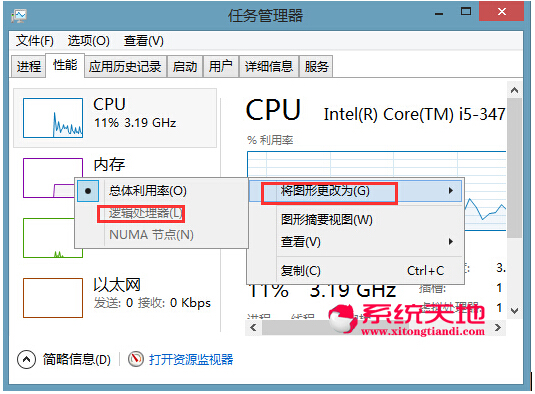
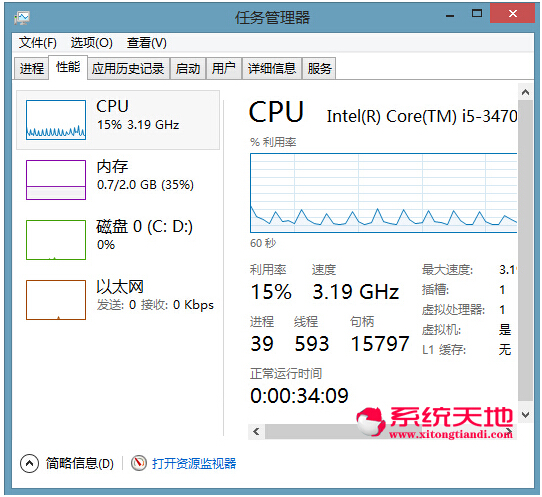
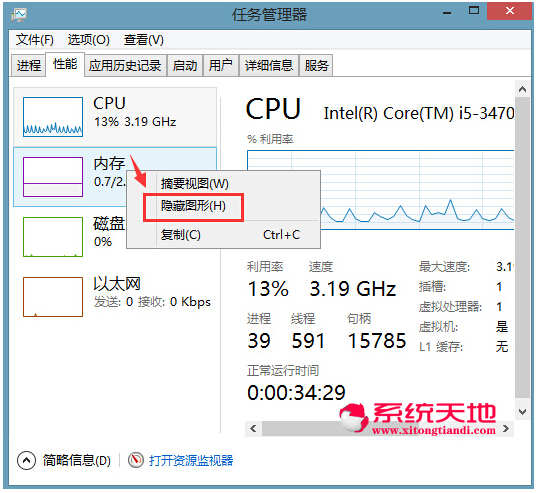
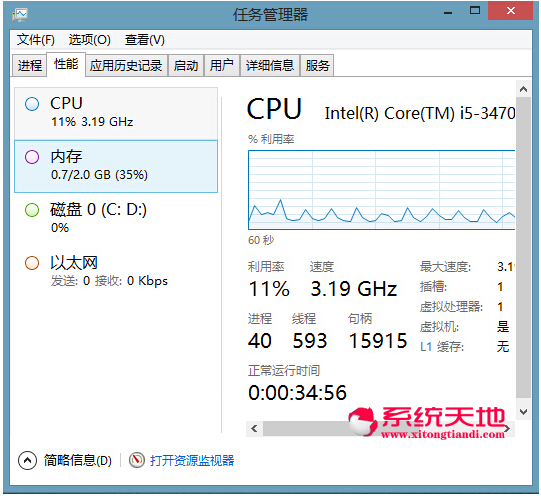
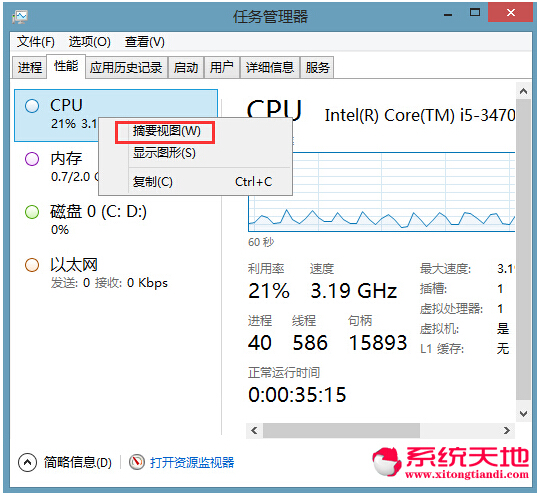










 苏公网安备32032202000432
苏公网安备32032202000432